Да бисте отклонили грешке у било којој веб страници која је тренутно видљива у Цхроме прегледачу или веб приказу на Андроид уређају, мораћете да омогућите УСБ отклањање грешака и повежете Андроид уређај са Линук рачунаром путем УСБ кабла.
Омогућавање УСБ отклањања грешака на Андроид уређају
Прекидач за отклањање грешака путем УСБ-а можете пронаћи у скривеном менију „Опције програмера“ на Андроид уређајима. Да бисте омогућили приказ опција за програмере, морате 7 пута да додирнете унос „Буилд Нумбер“ у системским подешавањима. Како постоје бројни Андроид уређаји са различитим корисничким интерфејсима и верзијама, не постоји један постављени стандардни начин за проналажење броја израде. Можете да користите траку за претрагу у подешавањима система Андроид да бисте пронашли и директно прешли на опцију броја израде или можете ручно да се крећете кроз системске поставке да бисте је пронашли. Обично се налази у истом менију који приказује верзију Линук кернела на Андроид уређају.
Када омогућите програмере, пребаците прекидач за УСБ отклањање грешака. Пазите да не додирнете друга подешавања у опцијама програмера јер погрешна конфигурација може довести до прекида система. За референцу, ево како опција УСБ отклањања грешака изгледа на мом Самсунг Андроид уређају:
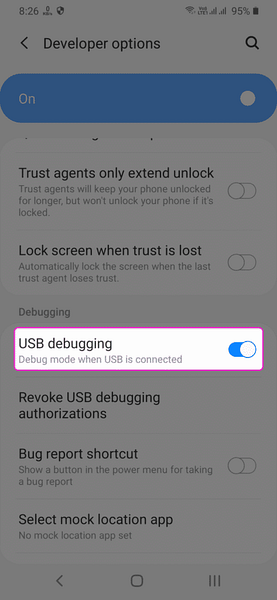
Инсталирање Андроид Дебуг Бридге (АДБ) на Линук
АДБ је званични алат за отклањање грешака који Гоогле пружа за отклањање грешака у оперативном систему Андроид и Андроид уређајима. Омогућава размену података и комуникацију између рачунара и Андроид уређаја. АДБ је потребан за даљинско отклањање грешака на веб страници која је тренутно активна на Андроид уређају. Такође се користи за потврду идентитета и верификацију везе вашег Андроид уређаја са вашим Линук рачунаром.
Да бисте инсталирали АДБ на Убунту, покрените наредбу испод:
$ судо апт инсталирај адбАДБ пакети су подразумевано доступни на готово свим главним Линук дистрибуцијама. Ако користите Линук дистрибуцију која није Убунту, потражите термин „АДБ“ у менаџеру пакета и инсталирајте га одатле.
Сада повежите Андроид уређај са Линук системом путем УСБ кабла. У случају да први пут повезујете Андроид уређај са омогућеном отклањањем грешака путем УСБ-а, на Андроид уређају ћете добити упит за ауторизацију. Морате га прихватити да бисте наставили даље. Покрените доњу наредбу након прихватања упита да бисте проверили успешну везу и статус потврде идентитета:
$ адб уређајиСнимак екрана испод приказује излаз команде. Ако под насловом „Списак прикључених уређаја“ видите серијски број, успостављена је успешна веза. Ако се поред серијског броја налази кључна реч „неовлашћено“, одспојите уређај, поново га повежите и поново прихватите упит за ауторизацију (можда сте пропустили упит или сте га случајно затворили).
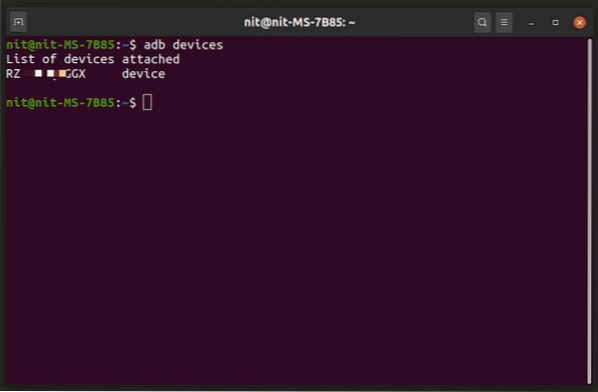
Даљинско отклањање грешака у веб страници за мобилне уређаје у Цхроме прегледачу на рачунару
Унесите УРЛ „цхроме: // инспецт / # девицес“ у траку за адресу Цхроме-а и притисните тастер Ентер. Означите поље за потврду „Откривање УСБ уређаја“. Сада ћете на Андроид уређају моћи да видите листу свих веб локација / веб апликација отворених у Цхроме-у, Цхромиум-у или било ком прегледачу или веб-прегледу заснованом на Цхроме-у / Цхромиум-у.
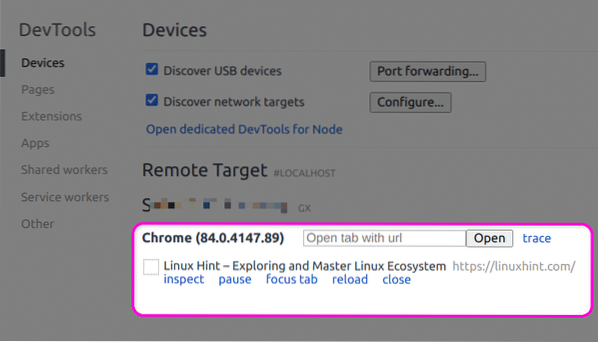
Само кликните на везу „провери“ да бисте започели отклањање грешака. Добићете исти пуни сет алата за програмере који је доступан за отклањање грешака на веб локацијама на стоном рачунару.
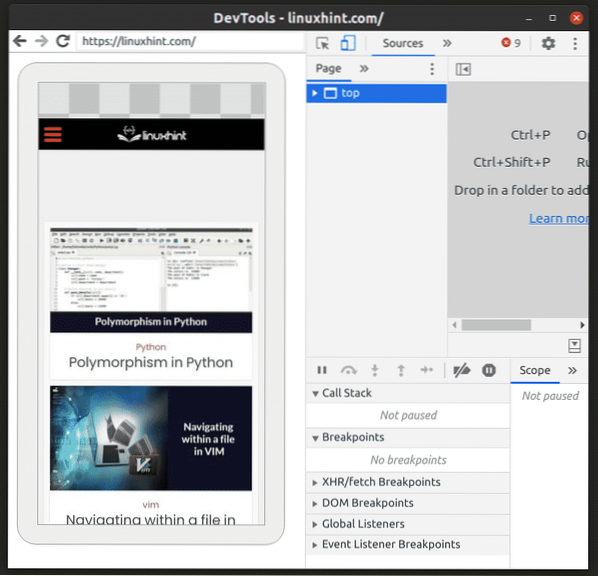
Имајте на уму да би веб локација или веб апликација за отклањање грешака требало да буду видљиви и активни на вашем Андроид уређају. Ако пребаците апликације, картице или искључите екран, област за преглед ће можда бити засивела.
Закључак
Повезивање вашег Андроид уређаја са Линук рачунаром за удаљене веб локације за отклањање грешака прилично је једноставно и траје неколико корака. Иако можете отклонити грешке у прилагодљивим распоредима и симулирати мобилне погледе на самој радној површини, даљинско отклањање грешака је посебно корисно ако развијате хибридне апликације за Андроид или користите веб прегледе.
 Phenquestions
Phenquestions


